outlook群发邮件的教程
2023-07-03 11:22:58作者:极光下载站
用户在日常的工作中会选择在outlook软件中来收发重要的工作邮件,在outlook软件中的功能是很全面的,能够帮助用户完成当下的工作任务,提升自己的办事效率,因此outlook软件成为了大部分用户电脑上必备的电子邮箱之一,当用户在使用outlook软件时,少不了对新电子邮件的编辑,其中就会有用户问到outlook怎么群发电子邮件的问题,这个问题其实是很好解决的,用户直接在软件中新建好需要接收这份电子邮件的联系人组,接着在编辑邮件时,将收件人选择为新建的联系人组即可群发成功,那么接下来就让小编来向大家分享一下outlook群发邮件的方法步骤吧,希望用户能够喜欢。
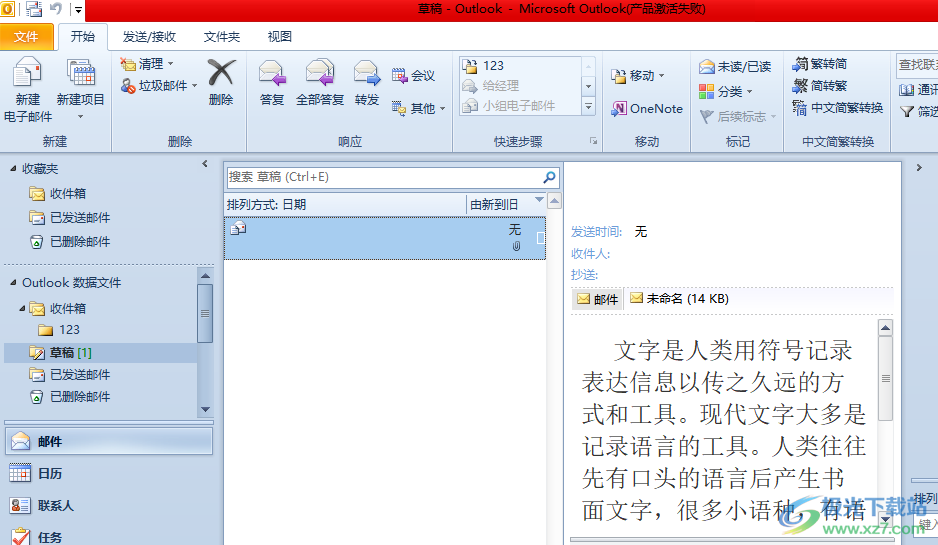
方法步骤
1.用户首先在电脑上打开outlook软件,并进入到页面上点击左下角处的联系人选项
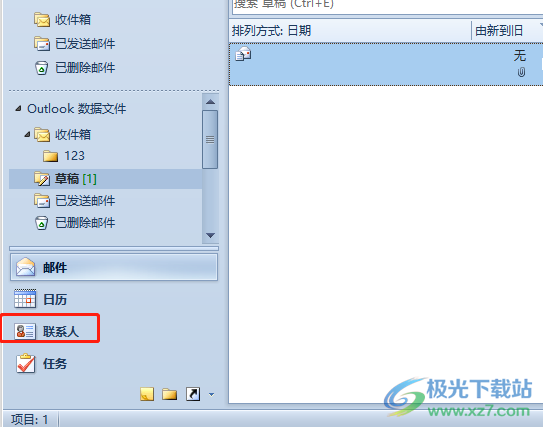
2.接着在上方的菜单栏中用户可以看到有联系人组选项卡,用户选择其中的新建联系人组选项
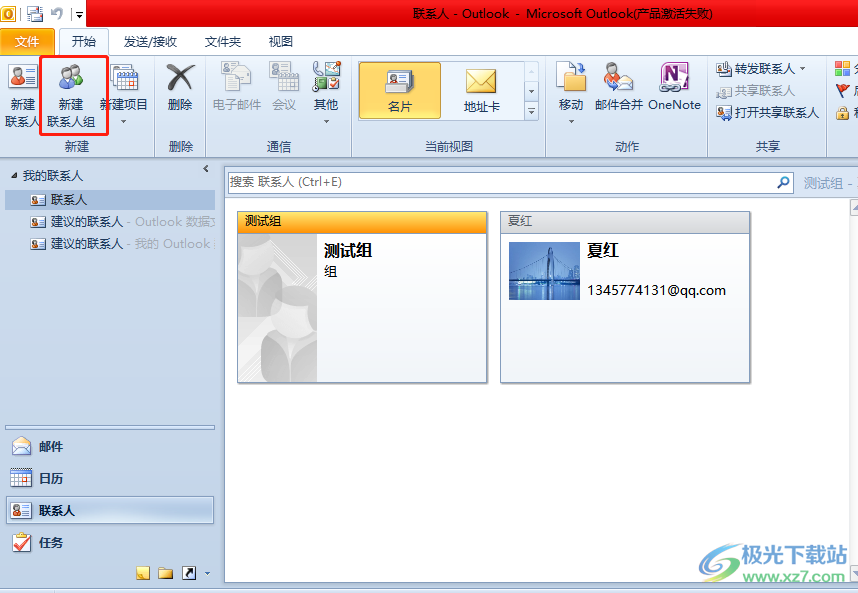
3.在打开的新建联系人组窗口中,用户在菜单栏中点击添加成员选项
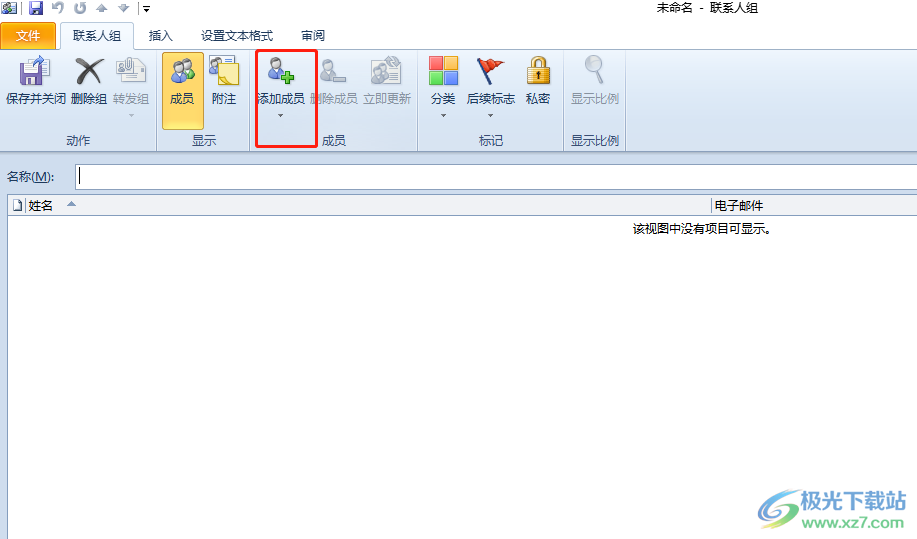
4.将会拓展出下拉选项卡,用户选择其中的从通讯簿选项或是来自outlook联系人选项
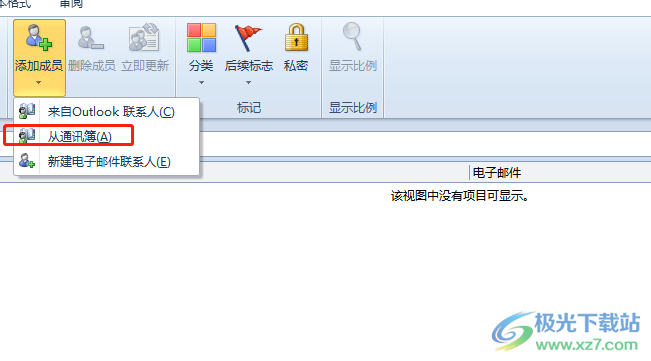
5.接着在弹出来的选择成员窗口中,用户选择好需要群发的成员后按下成员和确定按钮即可
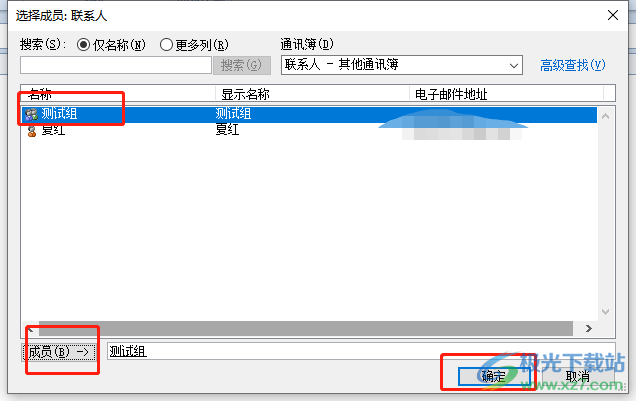
6.添加成功后,用户直接在页面上方的菜单栏中点击保存并关闭选项即可
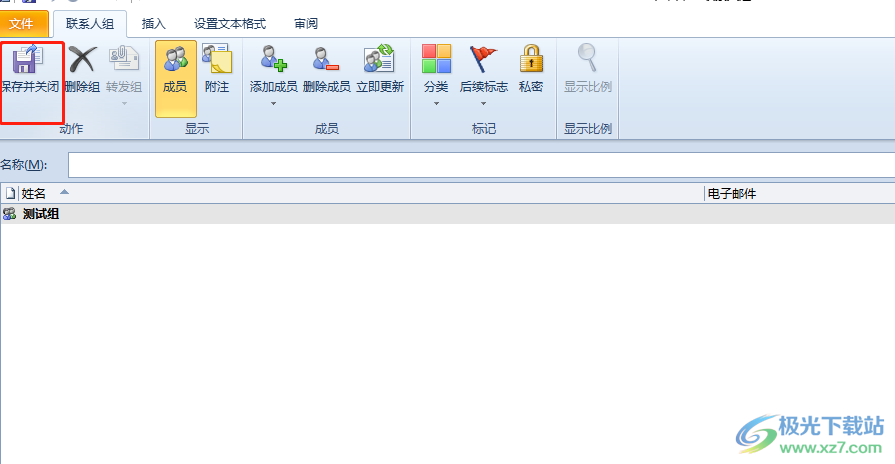
7.此时回到主页上,用户需要点击菜单栏中的新建电子邮件选项来编辑邮件
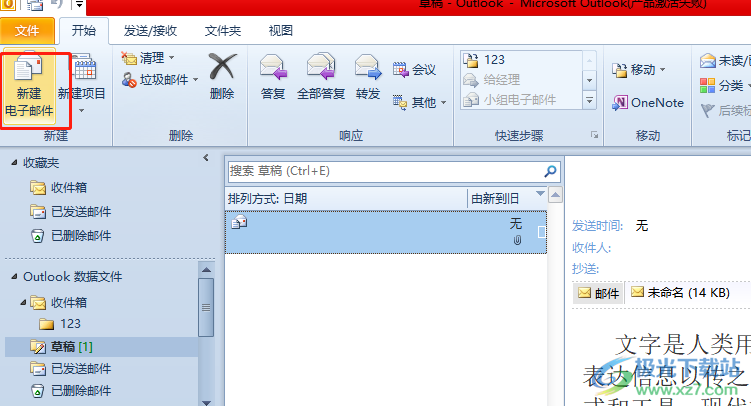
8.进入到电子邮件的编辑页面上,用户需要按下其中的收件人按钮
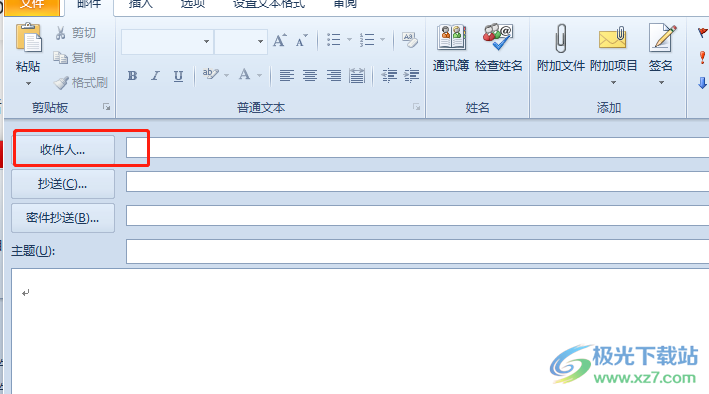
9.在打开的选择姓名窗口中,用户选择新建的联系人组并按下收件人和确定按钮
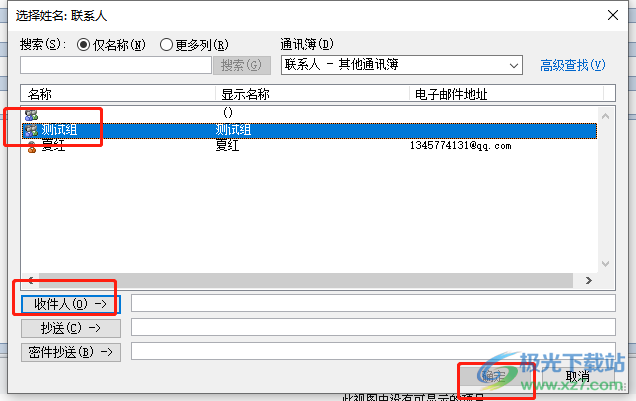
10.最后用户将电子邮件的正文内容设置完成后,直接按下发送按钮即可完成群发
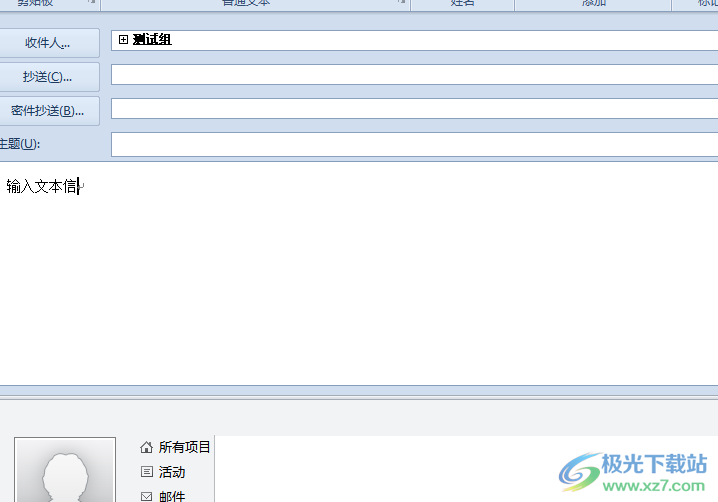
用户刚开始接触outlook软件时,会遇到一些自己无法解决的问题,例如有用户问到的上述问题,只需要新建联系人组,接着在编辑电子邮件时,将收件人设置为新建联系人组即可成功群发邮件,因此有需要的用户可以跟着小编的教程操作起来。
